আপনি যদি ফটোগ্রাফিতে থাকেন তবে আপনি সম্ভবত সর্বদা আপনার সমাপ্ত টুকরোগুলিতে নতুন, গতিশীল এবং অনন্য প্রভাব যুক্ত করার উপায়গুলি সন্ধান করছেন। এটি করার একটি সহজ উপায় ফটোশপটিতে আপনার ফটোগুলি সম্পাদনা করার সময় ওভারলেগুলি যুক্ত করা।
ওভারলেগুলি আপনি ফটো তুলতে গিয়ে আরও কাজ না করেই প্রভাব যুক্ত করার মতো। আপনি আপনার সম্পাদনা প্রকল্পে প্রভাবগুলি লোড করতে পারেন এবং ফলাফলটিতে খুশি না হওয়া পর্যন্ত এগুলি আপনার ইচ্ছা অনুযায়ী চালিত করতে পারেন। এটি ফটোশপে ফটো সম্পাদনার সময় সাশ্রয়ী k

অনলাইনে প্রচুর ওভারলে উপলভ্য রয়েছে, সুতরাং সেগুলি ব্যবহার এবং একটি অত্যাশ্চর্য ছবি তৈরি করার জন্য এখানে একটি গাইড রয়েছে।
ফটোশপের জন্য ওভারলেগুলি কোথায় পাবেন
আপনি যদি ফটোশপ ওভারলেগুলি অনলাইনে অনুসন্ধান করেন তবে আপনাকে প্রচুর ওভারলে প্যাক এবং ডিজাইনের সাহায্যে বোমা ফাটাতে হবে। এর মধ্যে কিছু বিনামূল্যে হবে এবং তাদের বেশিরভাগের জন্য আপনাকে অর্থ দিতে হবে। এটি ঠিক কী আপনি চান তার উপর নির্ভর করে।
আপনি যদি ওভারলে কিনে না কিনে সিদ্ধান্ত নেওয়ার চেষ্টা করছেন তবে আপনি সর্বদা বিনা মূল্যে সন্ধান করার চেষ্টা করতে পারেন। সেখানে প্রচুর বিকল্প রয়েছে। ওভারলেগুলির কয়েকটি জনপ্রিয় ধরণের হ'ল:


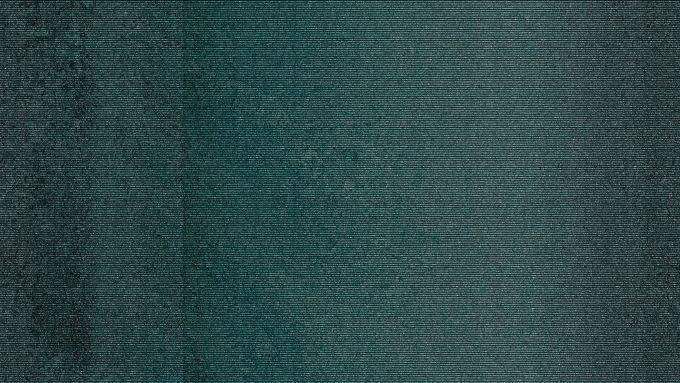

এটি অনলাইনে আপনি খুঁজে পেতে পারেন এমন কয়েকটি ধরণের ফটোশপ ওভারলে। আপনি বিনামূল্যে এবং অর্থ প্রদানের ওভারলে উভয়ই খুঁজে পেতে পারেন। যে কোনও দূষিত সফ্টওয়্যার ডাউনলোড করা এড়াতে আপনি সেগুলি কোথা থেকে ডাউনলোড করেছেন তা বিশেষত যদি তারা বিনামূল্যে থাকে তবে কেবল সাবধান হন।
বিকল্পভাবে, আপনি ভবিষ্যতে ব্যবহারের জন্য ফটোশপে নিজের ওভারলেগুলিও তৈরি করতে পারেন।
ফটোশপ ওভারলেগুলি কীভাবে ব্যবহার করবেন
একবার আপনি ব্যবহার করতে চান এমন একটি ওভারলেটি পেয়ে গেলে এবং এটি আপনার কম্পিউটারে ডাউনলোড করে ফেললে আপনি সক্ষম হবেন এটি দিয়ে আপনার ছবি সম্পাদনা করতে। এটি কীভাবে করবেন তা এখানে।
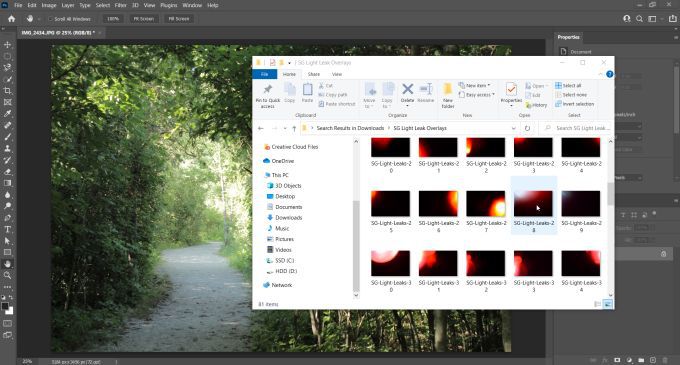
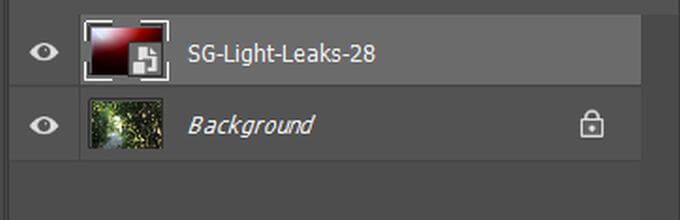
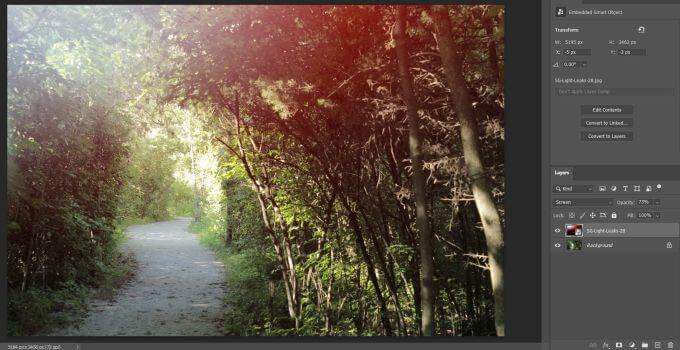
আপনার ছবির সাথে ওভারলে সম্পাদনা
আপনি ওভারলেটি যুক্ত করার পরে, সম্ভবত আপনার নিজের সাথে আরও ফিট করার জন্য এটি সম্পাদনা করুন চাইবেন ফটো এবং আপনি যা খুঁজছেন জন্য। উপরের কয়েকটি সম্পাদনা পরামর্শ ছাড়াও, আপনার স্বাদ অনুসারে ওভারলে পরিবর্তন করতে পারেন এমন আরও অনেক উপায় রয়েছে।
ওভারলে রঙ পরিবর্তন করুন
কখনও কখনও, ওভারলেটির মূল রঙটি আপনার ছবির রঙিন স্কিমের সাথে ঠিক ফিট নাও হতে পারে। আপনার ওভারলেতে কিছু রঙ সম্পাদনা করে আপনি সহজেই এটি ঠিক করতে পারেন।
আপনি প্রথমে আপনার ওভারলে স্তরটি নির্বাচন করতে চান, তারপরে চিত্র>অ্যাডজাস্টমেন্ট>হিউ / স্যাচুরেশনএ যান। এটি আপনার ওভারলেটির জন্য একটি সমন্বয় স্তর তৈরি করবে। একটি উইন্ডো প্রদর্শিত হবে যেখানে আপনি হিউ স্লাইডার ব্যবহার করে স্তরটির রঙ সামঞ্জস্য করতে পারবেন।
আরও প্রভাব অর্জন করতে আপনি স্যাচুরেশনবা হালকাসামঞ্জস্য করতে পারেন।
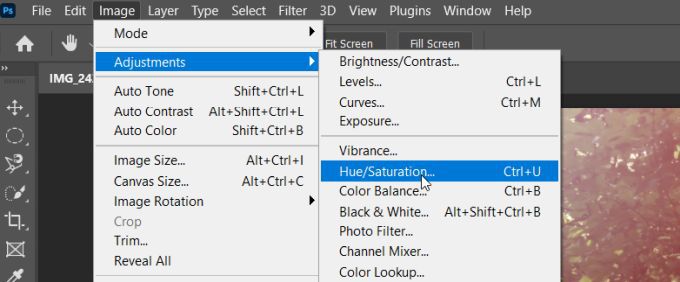
আপনি চাইলে ওভারলেয়ের বিভিন্ন রঙের চ্যানেলগুলির সাথে কাজ করুন, যেখানে ডিফল্টটি মাস্টাররয়েছে সেখানে ড্রপডাউনটি নির্বাচন করুন। এগুলি সম্পাদনা করতে আপনি এখানে অন্য একটি রঙ চ্যানেল নির্বাচন করতে পারেন।
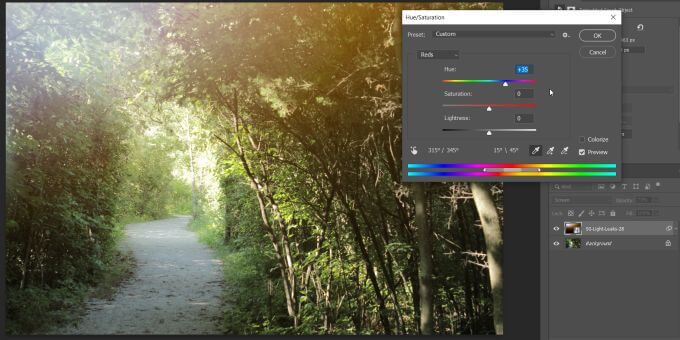
ব্যবহার মিশ্রণ মোড
উপরে উল্লিখিত হিসাবে, মিশ্রণ মোডগুলি প্রভাবিত করে যে আপনার ওভারলে অন্তর্নিহিত ফটোতে কীভাবে প্রয়োগ করা হয়। বেশিরভাগ ওভারলে এবং টেক্সচারের জন্য, আপনি স্ক্রিন মিশ্রণ মোড চয়ন করতে চাইবেন।
তবে আপনার প্রকল্পের জন্য কোনটি সবচেয়ে ভাল কাজ করে তা দেখতে আপনি বিভিন্ন মোডের সাথেও পরীক্ষা করতে পারেন। আরও বেশি অনন্য প্রভাব পেতে আপনি মিশ্রণ মোডগুলিও সম্পাদনা করতে পারেন।
হালকা বা গাark় করা
আপনি যদি লক্ষ্য করেন যে আপনার ওভারলেটি কোনও নির্দিষ্ট দাগে খুব হালকা বা খুব গা dark়, আপনি সামঞ্জস্য স্তরগুলি ব্যবহার করে এটি পরিবর্তন করতে পারেন। আপনি কোনও কার্ভসামঞ্জস্য স্তর যুক্ত করতে পারেন এবং ফটোটি অন্ধকার করার জন্য বক্ররেখার কেন্দ্রটি নীচে টানতে পারেন। তারপরে, আপনি চান না এমন স্তরগুলি মুছতে আপনি কালো রঙের রঙের সরঞ্জামটি ব্যবহার করতে পারেন।
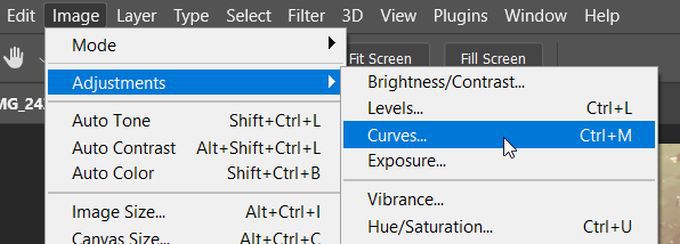
অন্যদিকে, আপনি যদি চিত্রটির কিছু অংশ হালকা করতে চান তবে একই বক্ররেখা সমন্বয় ব্যবহার করুন এবং তারপরে ফিল্টার এবং সামঞ্জস্যবিপরীতএ যান। তারপরে ওভারলেয়ের অংশগুলিকে হালকা করতে একটি সাদা ব্রাশ ব্যবহার করুন।
ফটোশপ ওভারলেগুলি ব্যবহার করে
ফটোশপ ওভারলেগুলি আপনার ফটোগুলিতে অতিরিক্ত কিছু যুক্ত করার এবং তাদের আরও অনন্য করে তোলার একটি দ্রুত এবং সহজ উপায়। তবে মনে রাখবেন যে আপনি একবারে খুব বেশি ওভারলে যুক্ত করতে চান না অন্যথায় আপনি যা ছবি তোলেন সেদিকে মনোযোগ আকর্ষণ করতে পারেন।
আপনি চেষ্টা করে দেখতে চাইবেন যে ওভারলে ছবির সাথে খুব বেশি সংঘাত না ঘটে। তবে কীভাবে আপনি আপনার সৃজনশীল উদ্দেশ্যে ওভারলেগুলি ব্যবহার করবেন তা আপনার উপর নির্ভর করে এবং আপনি কী ধরণের চেহারা যাচ্ছেন তার উপর নির্ভর করবে।
সামগ্রিকভাবে, ফটোশপ ওভারলেগুলি কোনও ফটোগ্রাফার বা ফটো এডিটরকে তাদের ফটো সম্পাদনা অস্ত্রাগারে যুক্ত করার জন্য দুর্দান্ত সরঞ্জাম।